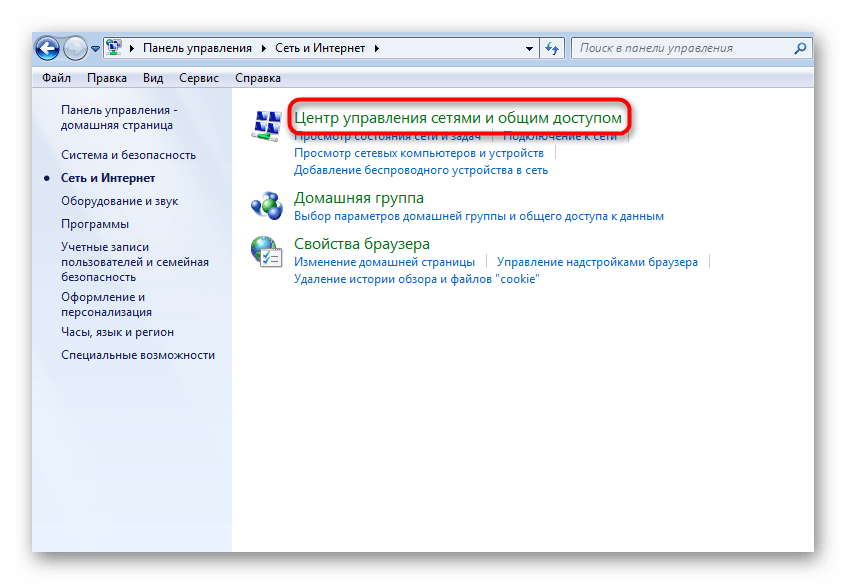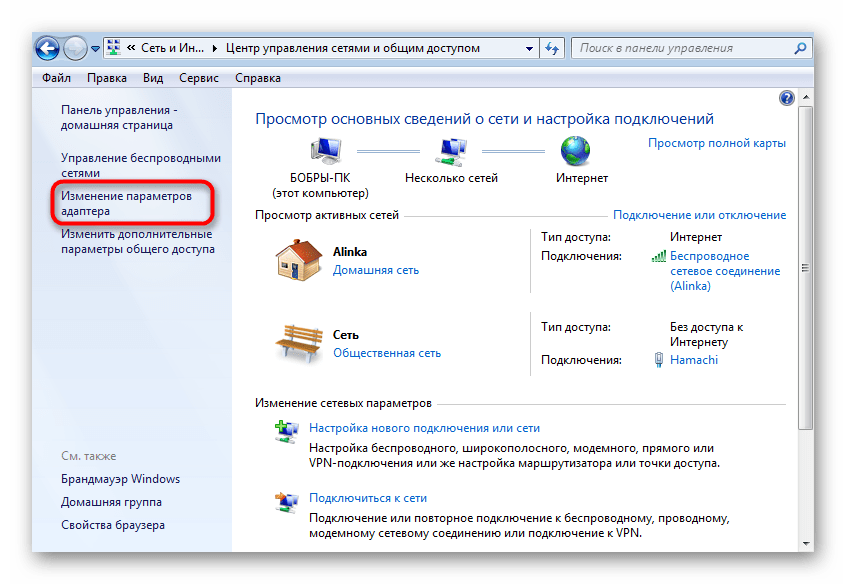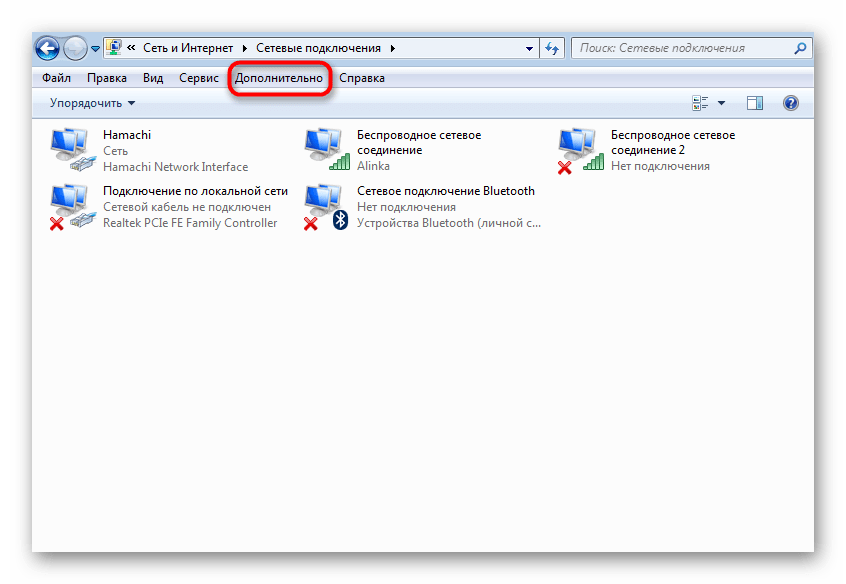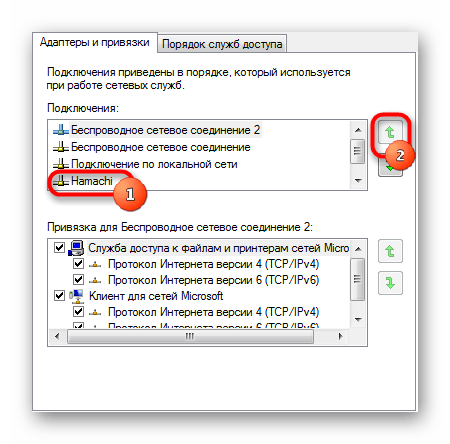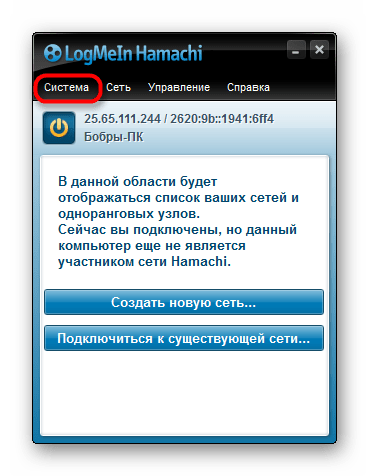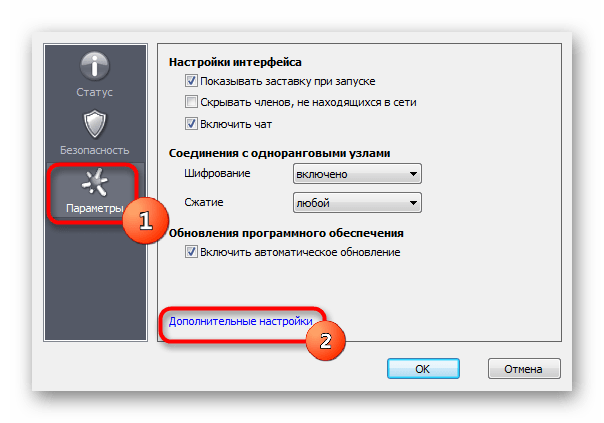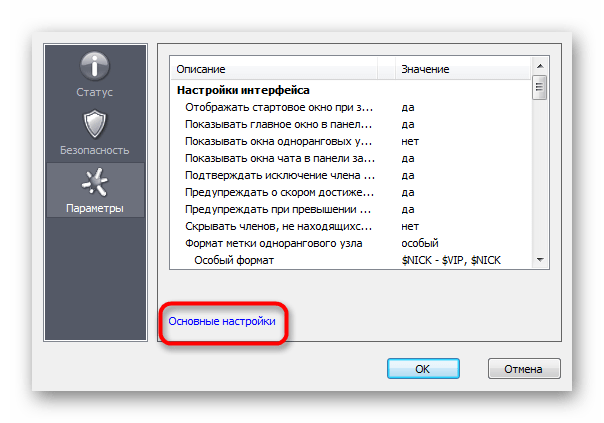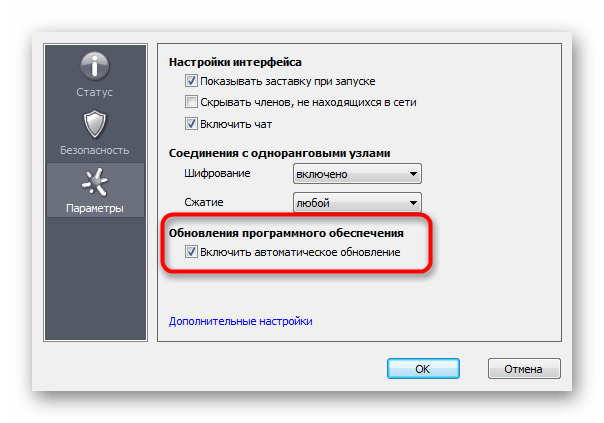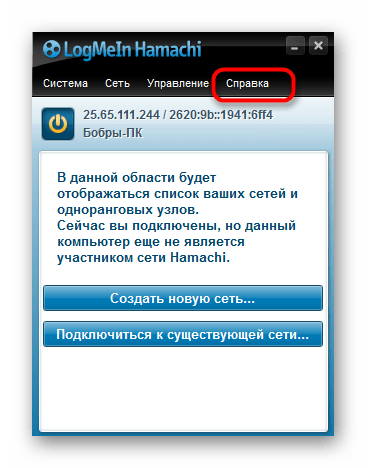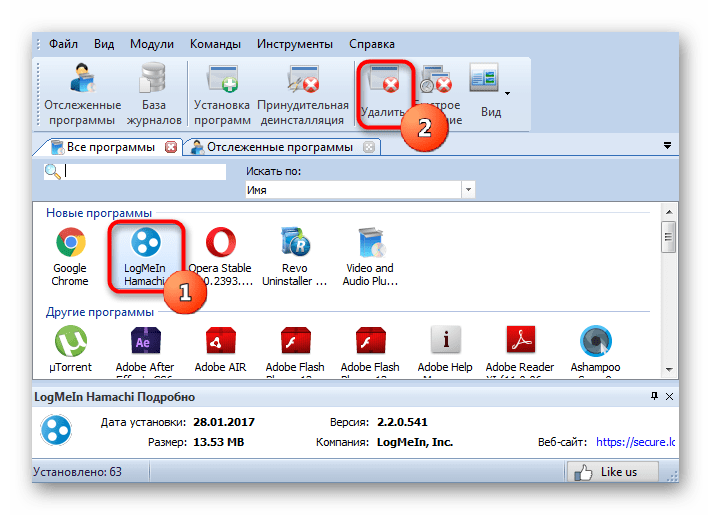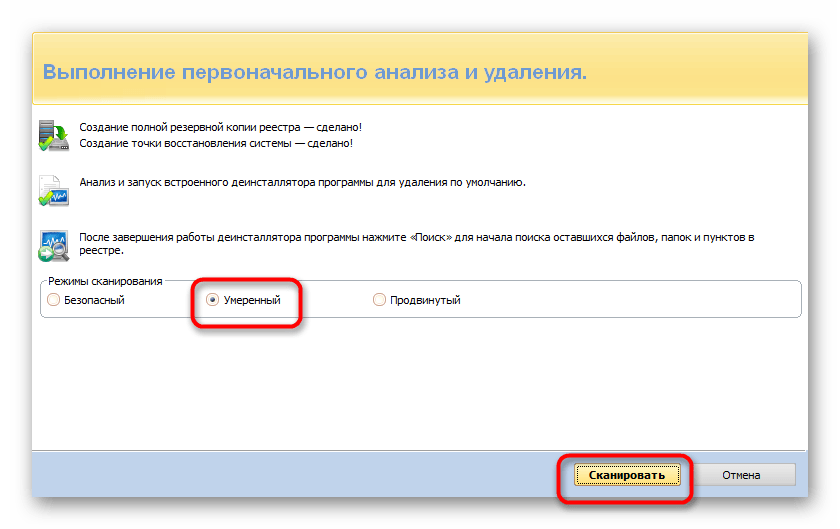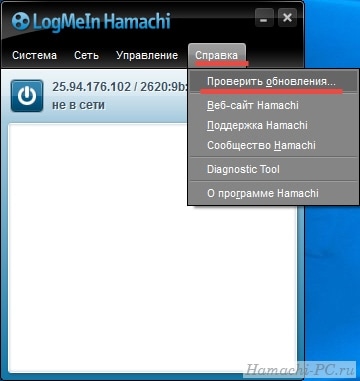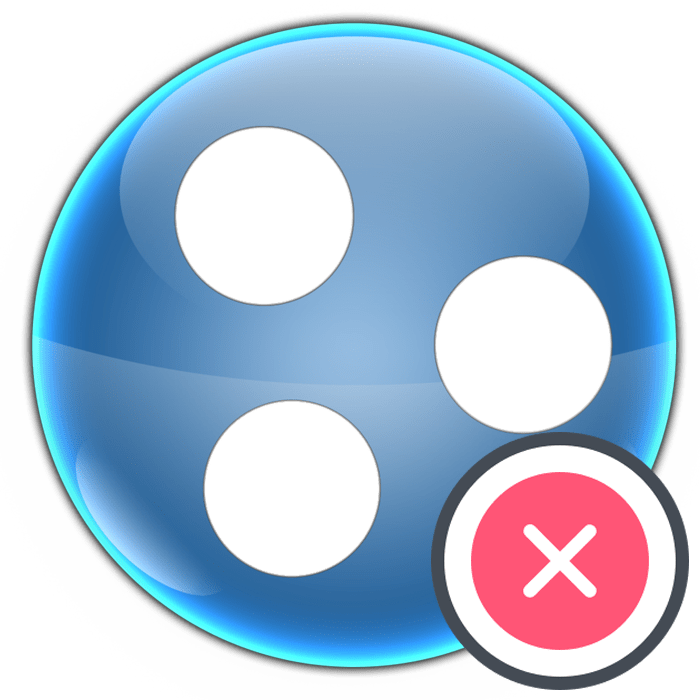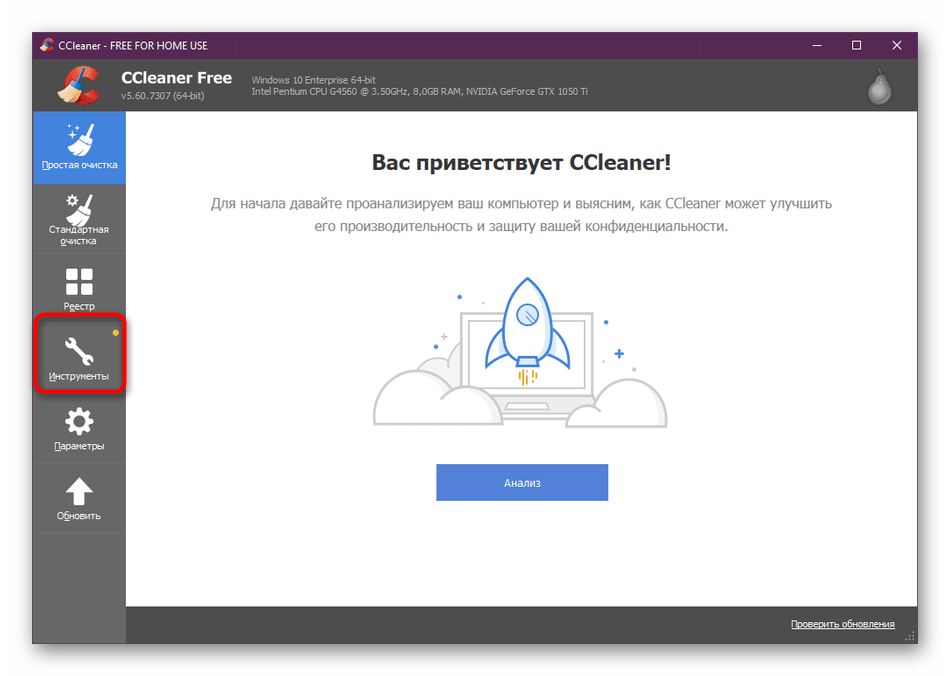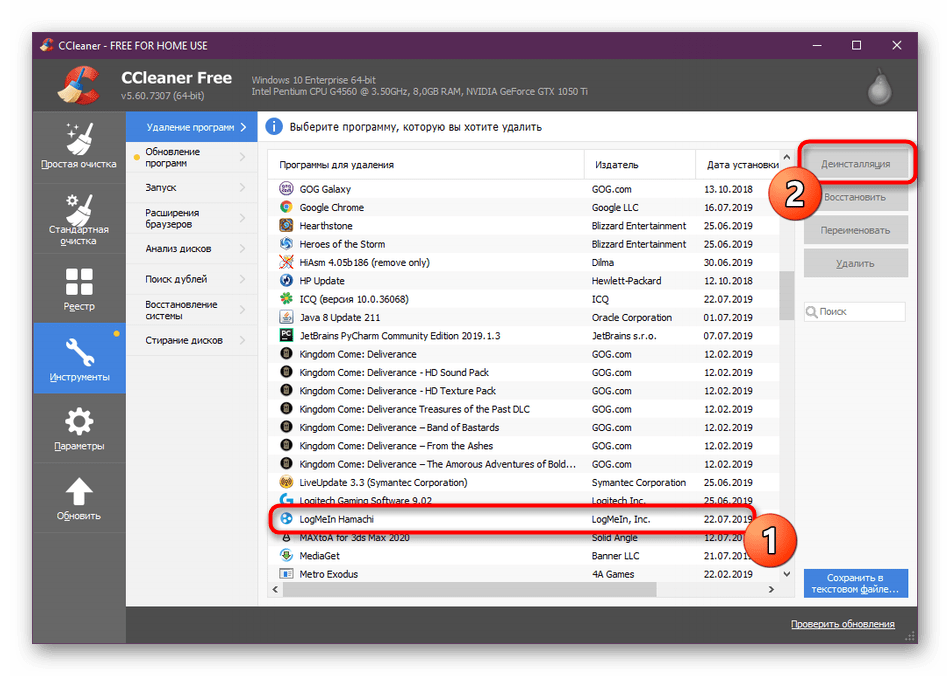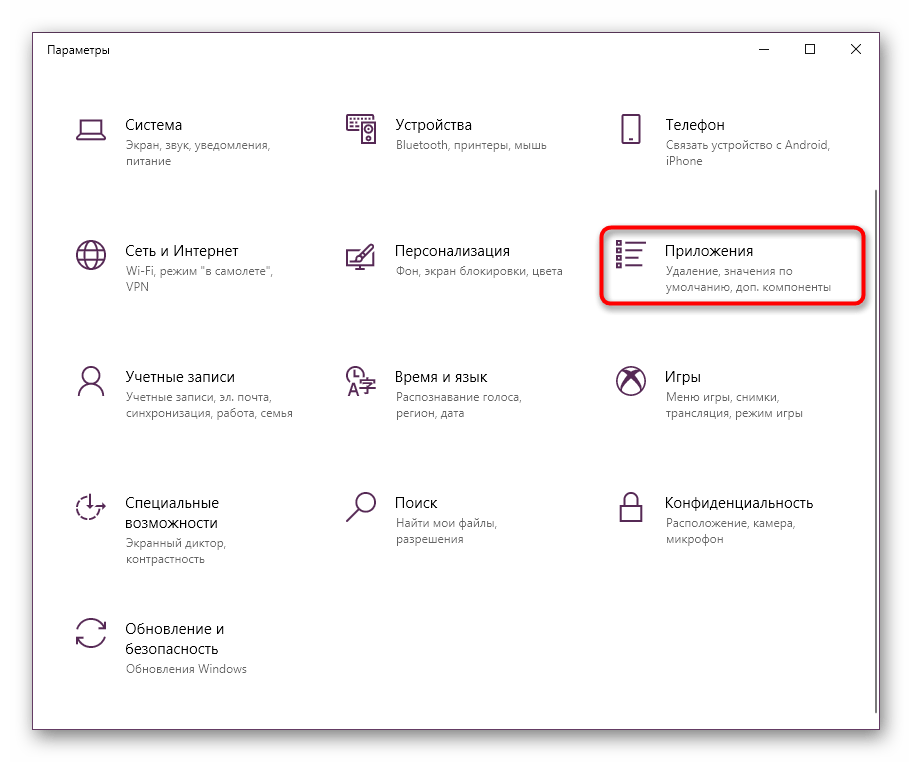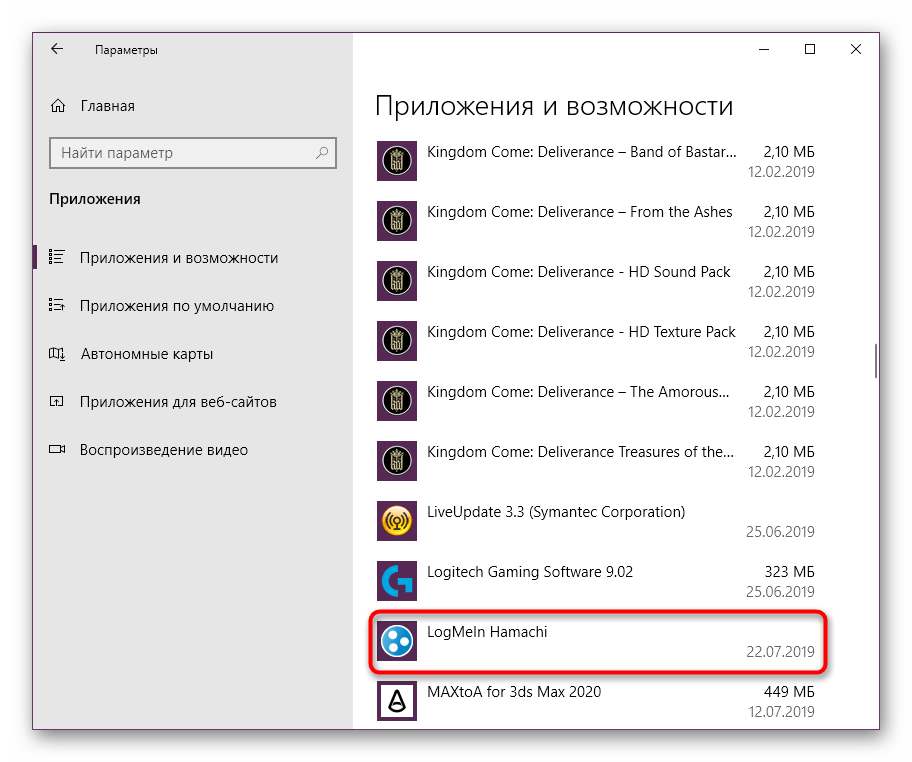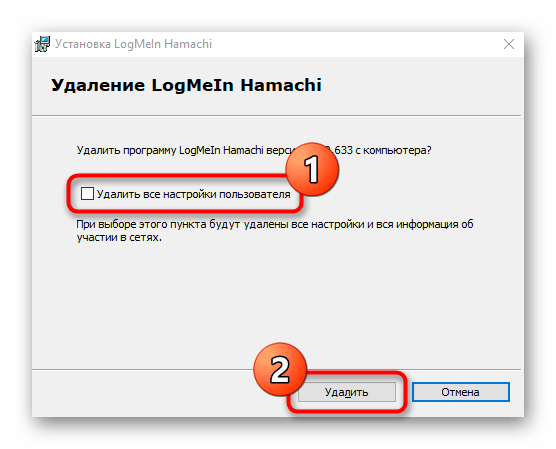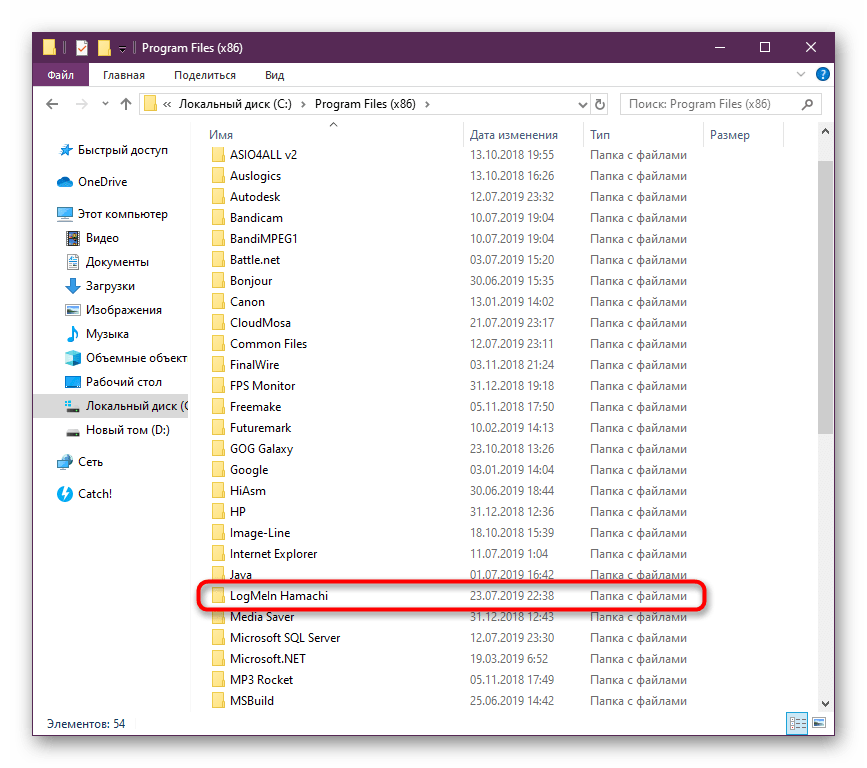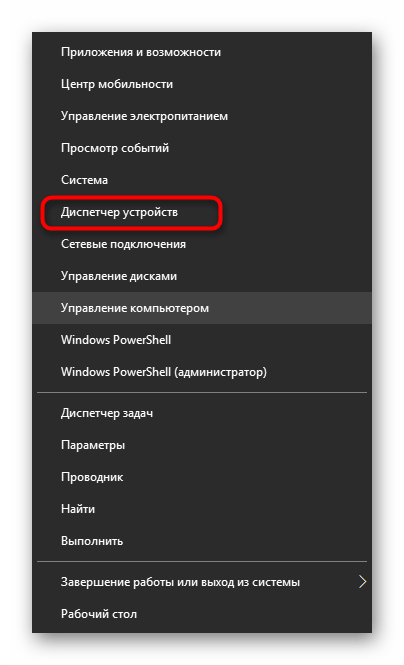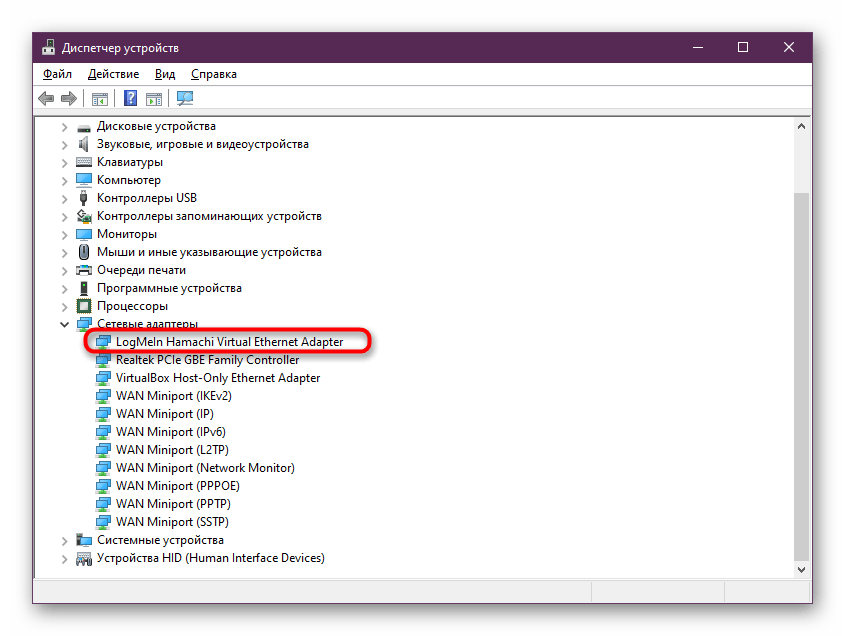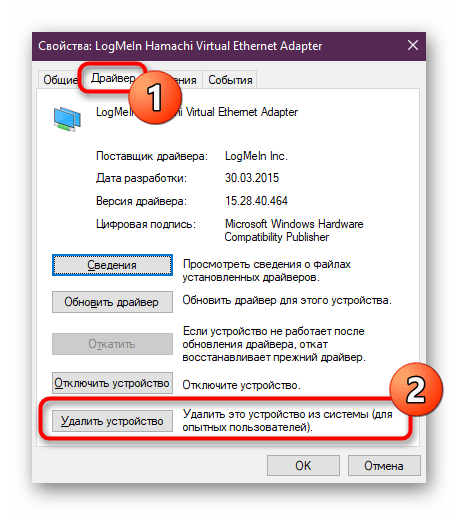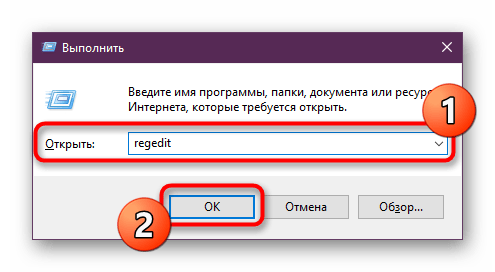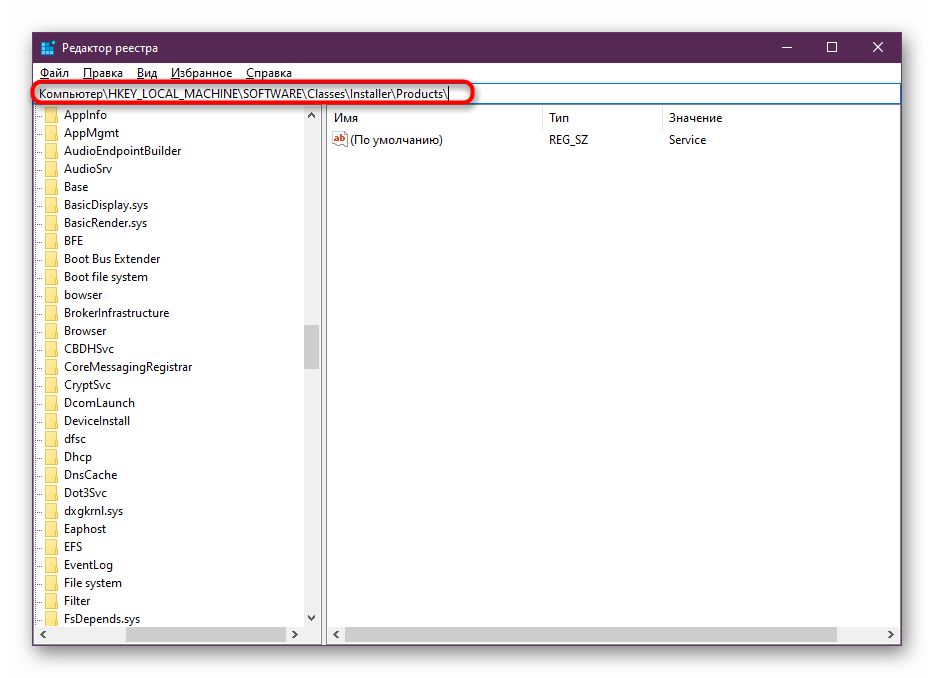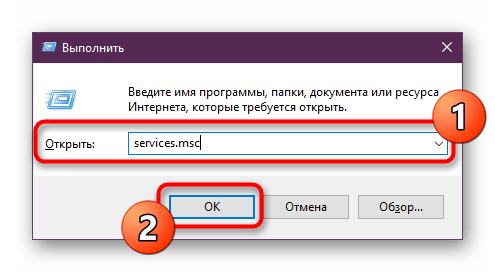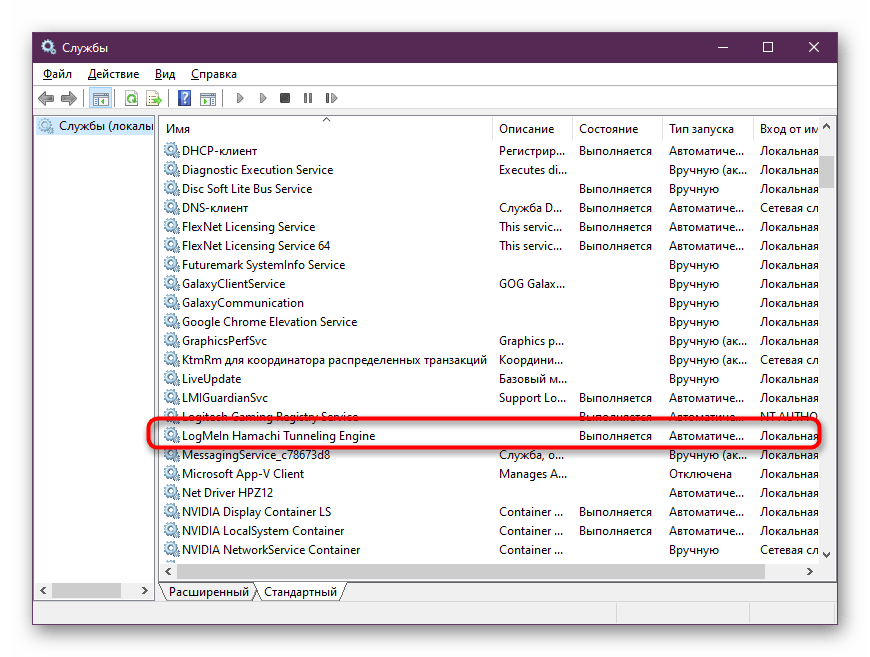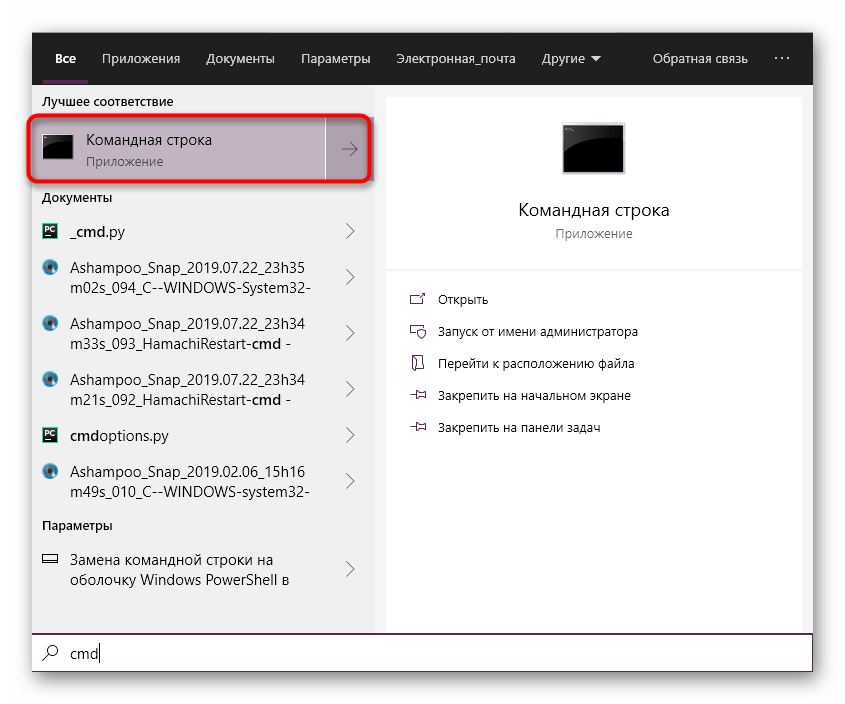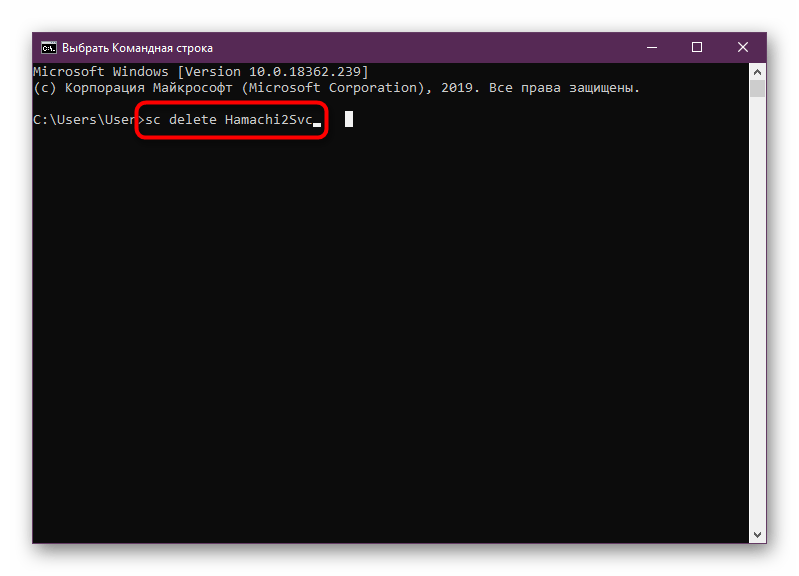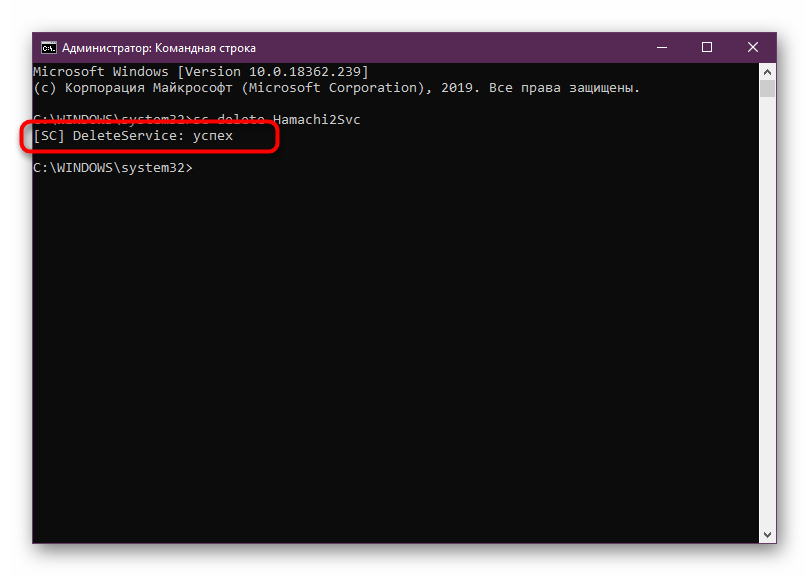что делать если хамачи не устанавливается после удаления
Как удалить Хамачи (полностью)
Logmein Hamachi, как и любую другую программу, можно удалить через стандартный инструмент Windows «Установка и удаление программ» или вручную. Можно также воспользоваться сторонними утилитами для деинсталляции ПО с ПК. Закройте Hamachi и следуйте инструкции.
Способ 1
Нажмите на кнопку «Деинсталляция» (именно на нее, а не на «Удалить», это важно, не перепутайте!), запустится окно деинсталлятора с предложением удалить Logmein Hamachi. Отметьте галочкой пункт удаления настроек пользователя, как показано на скриншоте, и нажмите кнопку «Удалить».
Дождитесь окончания процесса, перезагрузка после этого обычно не требуется.
Способ 2
В случае, если вы не можете удалить Хамачи, он не удаляется из сетевых подключений, оставляет после себя сетевой адаптер, службы и кучу остальных «хвостов», придется удалять его вручную.
Для начала деинсталлируйте программу, на сколько это будет возможно, стандартными средствами, затем удалите все папки с названием «Hamachi» (а также желательно и с названием «Logmein», если вы уверены, что на компьютере не установлено больше программ данного разработчика) по следующим адресам:
C:\Program Files (x86)\
C:\Users\Ваш_Пользователь(Админ)\AppData\Local
C:\ProgramData\
* директории указаны на примере Windows 10 64 bit.
Затем нужно удалить сеть Хамачи (а точнее, сетевой адаптер) из диспетчера устройств.
* при работе с реестром будьте очень внимательны и не удалите ничего лишнего!
Откройте в редакторе реестра (regedit) ветку:
HKEY_LOCAL_MACHINE\SOFTWARE\Classes\Installer\Products\
Там вы увидите несколько папок с длинными названиями, состоящими из цифр и букв. Выберите первую папку и перемещайтесь ниже к следующей с помощью стрелочек на клавиатуре, при этом смотрите на ProductName.
Нужно найти папку, в которой в ProductName будет написано «Logmein Hamachi». Переименуйте эту папку, добавив в конец ее названия 2 буквы X (к примеру).
А теперь можно приступать к удалению остальных записей. Для этого воспользуйтесь поиском по названию программы (CTRL + F).
И последнее – удалите службу Logmein Hamachi Tunneling Engine. Для этого запустите диспетчер служб («Win + R» – «services.msc»), найдите ее и дважды щелкните на ней левой кнопкой мыши.
Откроется окно со свойствами службы, скопируйте оттуда ее системное имя и нажмите на кнопку «Остановить».
Затем запустите командную строку («Win + R» – «cmd»)
и введите команду sc delete Hamachi2Svc
* Hamachi2Svc – это скопированное вами имя службы, его можно вставить в окно командной строки, чтобы не набирать вручную.
После удаления службы перезагрузите компьютер.
Как удалить Хамачи полностью с компьютера
При удалении программы для анонимного использования глобальной сети — Hamachi, некоторые файлы и папки остаются в памяти компьютера. И могут давать знать о себе спустя некоторое время. При повторной установке приложение может не устанавливаться из-за остатков файлов прошлой версии. Сегодня мы рассмотрим, каким образом полностью удалить программу Хамачи с вашего ПК.
Как удалить Hamachi через программу CCleaner
Обычным способом программа Хамачи не удаляется из компьютера. Поэтому обратимся к приложению, которое поможет избавиться от него подчистую. Им является CCleaner — программа для чистки диска компьютера от мусора. А также для безопасного удаления файлов реестра Windows.
Скачайте её по этой ссылке и установите на свой компьютер:
Вы можете выбрать пункт « Стандартная очистка », в которой есть возможность выбирать места для удаления файлов. А также выполнять другие настройки очистки. Этот параметр даёт возможность очищать полностью память вашего ПК. Чтобы проверить, что в системе больше нет папок и файлов с названием Hamachi, попробуйте начать их поиск. Откройте по очереди логические диски на вашем компьютере и произведите поиск по словам Hamachi, Logmain.
Как полностью деинсталлировать Хамачи с компьютера
Этот метод полного удаления программы с компьютера основан на ручном удалении файлов программы и файлов реестра системы. Если вы никогда этого не делали, сейчас продемонстрируем подробно. Для начала нужно удалить программу Хамачи стандартным способом. Он описан в предыдущем разделе до момента использования программы CCleaner.
Дальнейший порядок действий, чтобы убрать софт полностью с ПК:
Когда файлы будут удалены из реестра, попробуйте найти другие. Если вы почистили все места, перезагрузите свой компьютер. Таким образом вам удастся удалить Hamachi полностью из своего компьютера. Попробуйте найти файл через поиск в локальных дисках компьютера. В некоторых случаях вы можете найти не все файлы в реестре или в дисках компьютера. Попробуйте самостоятельно открыть системный том и найти файлы.
Для запуска проводника выберите две клавиши WIN+E. Далее нажмите на нужный раздел (диск) и откройте папку « Program Files ». Найдите в этом списке папку с названием нашей неудаляющейся программы. Удалите всё, что вы сможете найти при помощи поиска.
Удаление с помощью утилиты Microsoft
Разработчики Виндовс создали немало дополнительных утилиты, которые помогают восстанавливать систему. Налаживать вышедшие из строя модули в Windows. А также комплексы программ для решения тех или иных задач в компьютере. В этом способе рекомендуется не удалять программу Хамачи самостоятельно, вручную или при помощи раздела для удаления программ. Нужно сразу же открыть этот сайт и скачать программу для решения проблем с удалением или установкой.
Она не требует инструкций по установке и работает по запуску, поэтому откройте папку, в которую вы загружали утилиту на компьютер. И нажмите по этому файлу двойным кликом:
Вам нужно дождаться завершения процесса, не прерывая его и не запуская другие приложения. Появится сообщение о том, что указанная программа была удалена. Теперь можно проверить, действительно ли её удалось деинсталлировать.
Видео-инструкция
Каким образом полностью стереть программу Хамачи с вашего компьютера — знает этот блогер, который в ролике подробно изложит свою инструкцию.
hamachi не устанавливается драйвер
Hamachi – специальное программное обеспечение, позволяющее строить собственные защищенные сети через интернет. Многие геймеры скачивают программу для игры в Minecraft, Counter Strike и т.д. Несмотря на простоту настроек, иногда в приложении возникает проблема соединения с сетевым адаптером, которая довольно быстро исправляется, но требует определенных действий со стороны пользователя. Рассмотрим, как это делается.
Почему возникает проблема подключения к сетевому адаптеру
Сейчас мы зайдем в сетевые настройки и внесем в них некоторые корректировки. Проверим, осталась ли проблема, если да, то обновим Хамачи до последней версии.
Настройки сетевых подключений на компьютере
1. Заходим в «Панель управления» – «Сеть и интернет» – «Центр управления сетями и общим доступом».
2. В левой части окна, выберем из списка «Изменение параметров адаптера».
3. Нажмем вкладку «Дополнительно» и перейдем в «Дополнительные параметры».
Если у вас отсутствует вкладка «Дополнительно», заходим в «Упорядочить» – «Представление» и нажимаем на «Строка меню».
4. Нас интересуют «Адаптеры и привязки». В верхней части окна, видим список из сетевых подключений, среди них есть Hamachi. Переместим его в начало списка при помощи специальных стрелочек и нажмем «Ок».
5. Перезапустим программу.
Как правило, на этом этапе у большинства пользователей проблема исчезает. В обратном случае, переходим к следующему способу.
Проблема с обновлением
1. В Хамачи предусмотрен автоматический режим обновлений. Очень часто проблемы подключения возникают по причине неправильных настроек в этой части программы. Для того, чтобы исправить, находим в главном окне вкладку «Система» – «Параметры».
2. В открывшемся окне, в его левой части, так же переходим в «Параметры» – «Дополнительные настройки».
3. А затем в «Основные настройки».
4. Здесь необходимо выставить галочку напротив «Автоматического обновления». Перезагрузите компьютер. Убедитесь, что интернет подключен и работает. После запуска Hamachi должен сам определить наличие обновлений и установить их.
5. Если галочка присутствует, а новая версия так и не была загружена, переходим в главном окне во вкладку «Справка» – «Проверить наличие обновлений». Если обновления доступны, обновляемся вручную.
Если и это не помогло, то, скорее всего, проблема в самой программе. В этом случае есть смысл ее удалить и скачать с официального сайта последнюю версию.
6. Обратите внимание, что стандартного удаления через «Панель управления» недостаточно. Такая деинсталляция оставляет после себя различные «хвосты», которые могут мешать при установке и использовании заново установленного Хамачи. Необходимо использовать стороннее ПО, для полного удаления программ, например Revo Uninstaller.
7. Откроем его и выберем нашу программу, затем жмем «Удалить».
8. Сначала запустится стандартный мастер деинсталляции, после чего программа предложит выполнить сканирование на оставшиеся файлы в системе. Пользователю необходимо выбрать режим, в данном случае это «Умеренный», и нажать «Сканировать»
После этого Хамачи будет полностью удален с компьютера. Теперь можно приступать к установке актуальной версии.
Зачастую, после проделанных действий, подключение осуществляет без проблем, и больше не беспокоит пользователя. Если «воз и нынче там», можно написать письмо в службу поддержки или переустановить операционную систему.
Отблагодарите автора, поделитесь статьей в социальных сетях.
Некоторые посетители hamachi-pc.ru сталкиваются с проблемой, когда Hamachi после инсталляции на компьютер не создает сетевой адаптер, через который должны создаваться виртуальные локальные сети с другими пользователями.
Сразу возникает вопрос, что делать, если после установки программы адаптер в сетевых подключениях не появляется и как его установить? Выполните следующее:
Шаг 1
Шаг 2
Скачайте и установите Хамачи предыдущей версии, в которой нет такой проблемы:
* после установки программа автоматически обновится до последней версии (либо это можно сделать вручную), адаптер при этом останется установленным в системе.
В последних релизах Hamachi сетевой адаптер не устанавливается в основном только на устаревшие выпуски Windows 7, которые давно не получали обновления. Поэтому еще одним вариантом решения проблемы будет просто обновить ОС.
* Если во время установки программы вы увидите сообщение «Не удается проверить цифровую подпись драйверов Hamachi», читайте эту инструкцию.
Если в период трансляции перед вами предстаёт сообщение «Не удается проверить цифровую подпись драйверов Hamachi», это означает блокировку установки драйверов программы операционной системы. Это приводит к прекращению работы. К разрешению проблемы следует прибегнуть различными способами:
Первый способ
Установка одной из более ранних версий Hamachi для автоматического соединения.
Второй способ
Для установки драйвера Hamachi с отсутствующей цифровой подписью временно отключите блокировку Windows.
Этап 1
Потребуется нажать комбинацию Win + R, после чего ввести следующую команду «gpedit.msc».
Этап 2
Для того чтобы произвести локальный запуск редактора групповой политики нужно нажать в левом окне следующие пункты «Конфигурация пользователя», далее «Административные шаблоны», затем «Система» и, наконец, «Установка драйвера». Далее в правом окне сделайте пару щелчков левой кнопкой мыши на надписи «Цифровая подпись драйверов устройств».
Далее необходима проверка цифровой подписи с параметрами, что указаны при появлении надписи «Предупредить», что означает недействительную цифровую подпись.
Как правило, это способствует отключению блокировки цифровой подписи в Хамачи. Воспользуйтесь следующими способами для отключения, если после внесения изменений в Windows произойдёт продолжение блокировки при установке драйвера:
В случае успешности при установке Hamachi, снова подключайте проверку цифровой подписи для защиты компьютера. При этом введите ту же самую команду, взамен ON написав OFF.
Что делать если хамачи не устанавливается после удаления
Технологии шагнули очень далеко вперед
Как полностью удалить хамачи
Как полностью удалить хамачи
Очень часто бывает так, что обычное удаление папки или соединения не приводит к полному удалению Hamachi. В таком случае при попытке установки более новой версии может выскочить ошибка о том, что старая версия не удалена, также вероятны другие проблемы с существующими данными и соединениями.
В данной статье будет представлено несколько эффективных способов, которые помогут полностью удалить Hamachi, хочет этого программа или нет.
Деинсталляция Hamachi базовыми средствами
1. Кликаем по иконке Windows в левом нижнем углу («Пуск») и находим утилиту «Установка и удаление программ» путем ввода текста.
2. Находим и выбераем приложение «LogMeIn Hamachi», затем нажимаем «Удалить» и следуем дальнейшим инструкциям.
Ручное удаление
Бывает так, что деинсталлятор не стартует, появляются ошибки, а иногда программы и вовсе нет в списке. В таком случае придется все делать самому.
1. Закрываем программу нажатием правой кнопки по иконке справа внизу и выбором «Выход».
2. Отключаем сетевое подключение Hamachi («Центр управления сетями и общим доступом — Изменение параметров адаптера»).
3. Удаляем папку программы LogMeIn Hamachi из директории, куда происходила установка (по умолчанию это …Program Files (x86)/LogMeIn Hamachi). Чтобы удостовериться, где именно стоит программа, можно кликнуть по ярлыку правой кнопкой и выбрать «Расположение файла».
Проверьте, нет ли связанных с LogMeIn сервисами папок по адресам:
Если есть, то удалите их.
На системах Windows 7 и 8 может быть еще одна папка с таким же названием по адресу: …/Windows/System32/config/systemprofile/AppData/LocalLow
или
…Windows/system32/config/systemprofile/localsettings/AppData/LocalLow
(требуются права администратора)
4. Удаляем сетевое устройство Hamachi. Для этого заходим в «Диспетчер устройств» (через «Панель Управления» или поиском в «Пуске»), находим сетевой адаптер, кликаем правой кнопкой и жмем «Удалить».
5. Удаляем ключи в системном реестре. Жмем клавиши «Win + R», вводим «regedit» и кликаем «ОК».
6. Теперь слева ищем и удаляем следующие папки:
По каждой из трех упомянутых папок кликаем правой кнопкой и жмем «Удалить». С реестром шутки плохи, будьте внимательны и не удалите лишнего.
7. Останавливаем службу туннелирования Хамачи. Жмем клавиши «Win + R» и вводим «services.msc» (без кавычек).
В списке служб находим «Logmein Hamachi Tunneling Engine», кликаем левой кнопкой и жмем остановить.
Важно: вверху будет выделено имя службы, копируем его, оно пригодится для следующего, последнего пункта.
8. Теперь удаляем остановленный процесс. Вновь жмем на клавиатуре «Win + R», но теперь вводим «cmd.exe».
Вводим команду: sc delete Hamachi2Svc
, где Hamachi2Svc — имя скопированной в 7 пункте службы.
Перезагружаем компьютер. Все, теперь от программы не осталось никаких следов! Остаточные данные больше не будут вызывать ошибок.
Использование сторонних программ
Если полностью удалить Хамачи не удалось ни базовым методом, ни вручную, то можно воспользоваться дополнительными программами.
1. Например, подойдет программа CCleaner. В разделе «Сервис» найдите «Удаление программ», выберите в списке «LogMeIn Hamachi» и нажмите «Деинсталляция». Не перепутайте, случайно не нажмите «Удалить», иначе будут просто удалены ярлыки программы, и придется прибегать к ручному удалению.
Вы познакомились со всеми способами полного удаления программы, простыми и не очень. Если вы все равно испытываете проблемы при повторной установке, значит, какие-то файлы или данные все же были упущены, проверьте все еще раз. Ситуация может быть также связана с поломками в системе Windows, возможно, стоит воспользоваться одной из утилит по обслуживанию – Tuneup Utilities, к примеру.
Мы рады, что смогли помочь Вам в решении проблемы.
Отблагодарите автора, поделитесь статьей в социальных сетях.
Опишите, что у вас не получилось. Наши специалисты постараются ответить максимально быстро.
Полное удаление программы Hamachi
Hamachi — одна из самых популярных программ для создания виртуальных сетей. Отличается она от остального обеспечения стабильностью работы и применимостью в разных сферах. Однако компоненты данного ПО достаточно плотно погружаются в операционную систему, занимая параметры реестра, создавая отдельные службы и виртуальные драйверы. Это приводит к тому, что после стандартного удаления софта на компьютере еще остается множество следов Хамачи. Потому пользователю приходится вручную чистить все это. В рамках этой статьи мы поговорим о полном очищении ОС от следов Hamachi, разобрав два наглядных способа.
Полностью удаляем программу Hamachi
Далее вы будете ознакомлены с ручным и автоматическим методом деинсталляции Hamachi. Сразу хотим отметить, что второй не всегда получается произвести удачно, ведь не каждое вспомогательное ПО способно справиться со всеми следами софта. Потому мы сначала рекомендуем изучить данный метод, проверить его, а уже в случае нерезультативности переходить к самостоятельной чистке «хвостов».
Способ 1: Софт для удаления программ
Сейчас на просторах интернета существует достаточно большое количество различного вспомогательного софта, среди него находится и тот, который позволяет удалить ненужное программное обеспечение. Сработает это и с Hamachi, однако не существует гарантий того, что будут очищены абсолютно все следы. Сейчас мы предлагаем быстро изучить выполнение этой процедуры на примере известного решения под названием CCleaner:
Как уже было сказано выше, аналогов CCleaner существует достаточно много. Вы можете выбрать более подходящий вариант из всех предложений. Ознакомиться с самыми популярными решениями для осуществления поставленной задачи мы советуем в другом нашем материале, перейдя по указанной ниже ссылке.
Способ 2: Самостоятельное удаление Hamachi
Теперь перейдем к более сложному, однако максимально эффективному методу — самостоятельному удалению Hamachi из операционной системы. Мы разделили данную процедуру на этапы, чтобы вам было проще изучать представленное руководство. Давайте начнем с самых первых действий.
Шаг 1: Первоначальная деинсталляция
Первый шаг можно пропустить тем, кто уже использовал первый способ, однако на ПК остались «хвосты» Хамачи. Таким юзерам мы сразу рекомендуем переходить далее. Если вы еще не удалили основные компоненты рассматриваемой программы, сделайте это так:
Обычно деинсталляция очищает систему только от основных компонентов Хамачи, то есть пользоваться программой вы больше не сможете. Однако при этом на компьютере остается драйвер, службы и другие файлы, связанные с этим инструментом. Об их удалении и пойдет речь далее.
Шаг 2: Удаление папок и файлов Hamachi
После успешного завершения первого этапа осуществляется нахождение и очищение всех файлов, оставшихся на диске. Поиск их необходимо выполнять с учетом того, куда именно вы устанавливали софт. Обычно его добавляют на системный раздел, поэтому пройдитесь по таким директориям:
C:\Program Files (x86)\
C:\Users\ИМЯ_ПОЛЬЗОВАТЕЛЯ\AppData\Local
C:\ProgramData\
Если вы не видите часть этих папок, предварительно отключите их невидимость, так как последние две директории по умолчанию являются скрытыми.
Удалите все найденные упоминания о Hamachi или LogMeIn. Делайте это только в том случае, если на ПК отсутствует другой софт от этого разработчика.
Шаг 3: Удаление виртуального сетевого драйвера
Поскольку удаляемое приложение относится к виртуальным сетям, соответственно, оно устанавливает собственный сетевой драйвер, который иногда может мешать корректной работе интернета. Избавление от него происходит буквально в несколько кликов:
После осуществления этой инструкции доступ к сети должен появиться, если вдруг он отсутствовал. Однако не всегда это происходит сразу. Перезагрузите компьютер, чтобы все изменения вступили в силу.
Шаг 4: Удаление параметров реестра
Хамачи, как и практически любое программное обеспечение, во время своей установки заносит определенные параметры в реестр Windows, что приводит к появлению различных зависимостей и конфликтов после удаления самого софта. Поэтому потребуется детально изучить содержимое реестра и удалить оттуда все, что связано с этим приложением.
Конечно, не забудьте перезагрузить ПК после удаления всех параметров, чтобы наладить работу системы.
Шаг 5: Удаление службы
Последний этап полноценного удаления Hamachi с компьютера заключается в избавлении от службы, которая может случайно остаться после стандартной деинсталляции. Без самого софта она не выполняет абсолютно никаких действий, потому попросту не нужна.
Если вы получили уведомление «Отказано в доступе», значит потребуется зайти в операционную систему под учетной записью администратора и только потом повторять попытку. Всю необходимую информацию по этой теме вы найдете далее.
Выше вы были ознакомлены с процедурой полной деинсталляции LogMeIn Hamachi со своего компьютера. Как видите, занимает это достаточно много времени и является непростым занятием. Однако после выполнения всех этапов вы можете быть на сто процентов уверены в том, все следы Хамачи были успешно зачищены.
Помимо этой статьи, на сайте еще 12405 инструкций.
Добавьте сайт Lumpics.ru в закладки (CTRL+D) и мы точно еще пригодимся вам.
Отблагодарите автора, поделитесь статьей в социальных сетях.